VRoid Studioを用いて最新技術xRを体験!自分だけのかわいいキャラを作ろう!

>> 関連記事 :VR、AR、MRの技術を総称する「xReality」まずはその前に改めて知るVR、AR、MRとは
今回はVRoidStudioでキャラクターを作る過程を紹介します。
VRoidStudioのインストールに関しては公式の案内がありますのでそちらを参考にしてください。
公式のサイトはこちらです
・魅力的なキャラクターデザインはプロフィール帳を書こう
実際に作りたいキャラクターのイメージがあるのとないのとでは、キャラクターの完成度が全く異なります。筆者は下の票をもとにキャラクターのイメージを膨らませています。
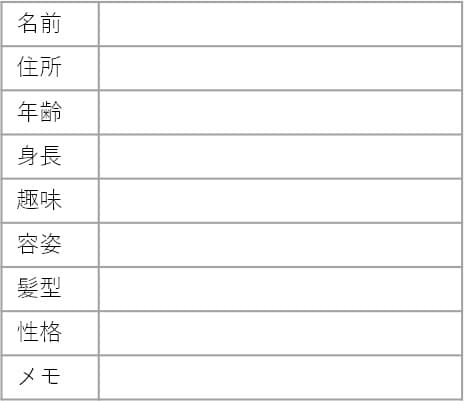
プロフィール帳のような表ですが、これを埋めるだけで自然とキャラクターのイメージが頭に生まれます。
趣味と髪型だけでも決めると作りやすくなります。
ここでは筆者の例を紹介しながら実際に作りたいと思います。イメージがつかめないという場合は簡単なイラストを描いてもいいと思います。

・無料で使えるVRMモデル作成ツールVRoid Studio
VRoid Studioを起動して[あなたのモデル]の中にある[新規作成]を選択すると
二つモデルタイプから選択することができます。
イメージに合うタイプを選択しましょう。
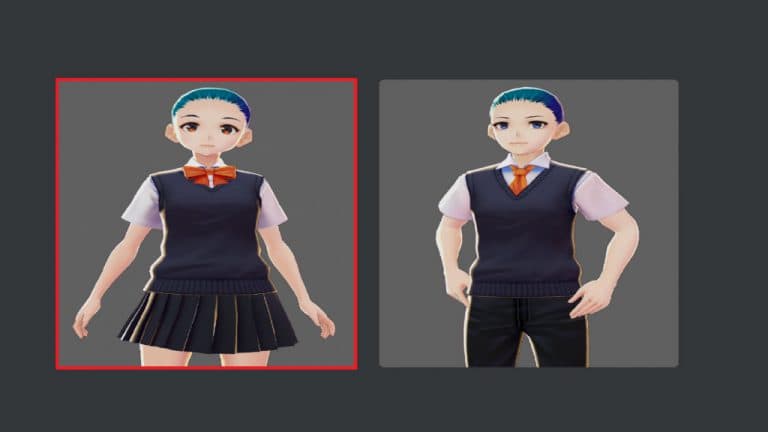
今回の春風 千花さんは画面左のタイプを選択しました。
操作方法はマウスの右クリックを押しながらの移動で視点の変更、ホイールでモデルによったり離れたり、ホイールを押しながらの操作でモデル全体の移動ができます。
・顔編集と体格編集
最初に顔を好み編集します。
画面上部にある『顔編集』を選択することで顔を編集できます。
やり方は簡単で、画面右にあるスライダーを一つ一つ操作することで好みの顔ができます。
スライダーである程度自由に調整できますが「もっと小さくしたい。大きくしたい」という場合スライダーの上部にある数値に直接数字を入力することで可能です。
次に体格を編集しましょう。
『体格編集』では手足の大きさをはじめとして細かく調整ができます。
・キャラクターの個性が出る髪形を作る
顔や体格のように『髪型編集』を選択します。
[ ヘアーリスト ] から [ プロシージャルヘアを追加 ] をクリックすると画像のように顔の半分に髪の毛が垂れます。
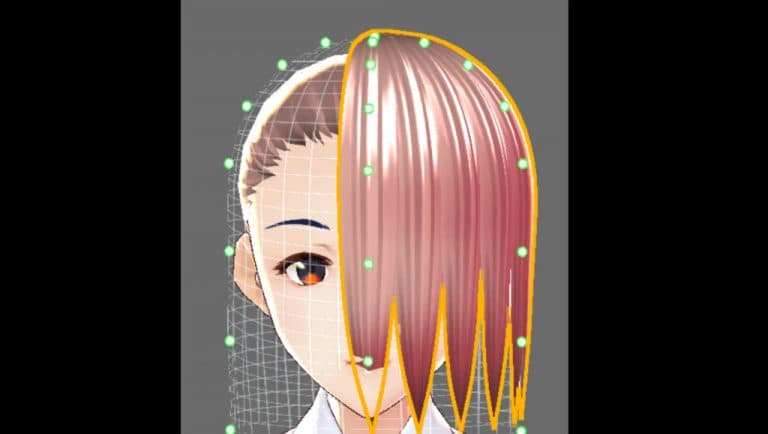
ここで画面右上の[ プロシージャルグループ ] [ マテリアル ] のタグにある[ 基本色 ] [ 影色 ] [ ハイライト ] に設定されている色をクリックすることで好みの髪色にすることができます。
髪には多くのスライダーが用意されており、細かな表現が可能な反面イメージ通りに動かすには経験とスキルが必要です。
ですが、次のポイントを押さえれば簡単にイメージ通りに髪の毛をはやすことができます。
パーツごとの複数のヘアグループで一つの髪型を作りましょう。
1. [ 長さ ] [ 位置 ] [ 間隔 ]で大まかな形を作る。
2. 網目状の髪の毛のガイドをマウスや「ガイドパラメータ」のスライダーで調整する
3. 毛先の向きを変えるには [ 流れ(向き)] 、 毛先はそのままに髪の毛を曲げるには [ 流れ(曲がり具合)] を変更して大まかな形を作る。
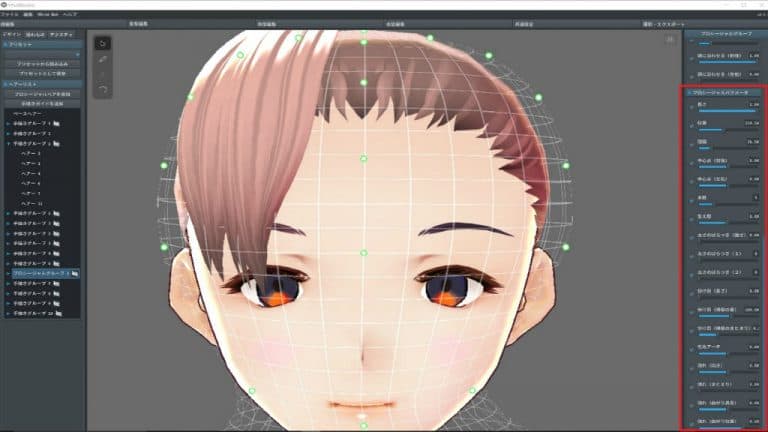
では、ここから微調整してイメージにさらに近づけます。
[ヘアーリスト] から微調整したい [プロシージャルヘアグループ] を右クリックして [手書きヘアーに変換] をクリック、操作のタイプを [制御点] というボタンをクリックしたのちに微調整したい髪の毛をクリックしてください。
髪に沿っていくつかの点が表示されます。マウスで点の位置を調整することで髪の毛の形を微調整ができます。
髪の毛の太さを変更するには一度操作のタイプを [ 操作 ] に切り替え [ ヘアーパラメーター ]の [ 太さ ] 、 [ 厚み ] を操作することで一本一本調整できます。
ヘアーは複製することができるので、ボリューム感の調整や毛先の表現などもできます。

一部が完成したらプロシージャルヘアグループを追加して後ろ髪やサイドなど少しずつパーツを分けて作りましょう。

・キャラクターの完成と仕上げ
仕上げに揺れものの設定をしましょう。
この作業を行うことで髪の毛をキャラクターの動きによって揺らすことができます。
まずは髪型編集の中にある揺れものタグを選択します。
揺らしたい髪の毛やヘアグループをクリックして選択して「ボーングループを作成」をクリックすることで揺れもの設定が完了します。
揺れ方に関してもなめらかさや重力、衝突半径など細かく操作できますので好みの揺れ方に出来ます。

この髪型機能では髪型だけでなくアイデア次第でアクセサリーや帽子など様々な表現を作ることができます。
今回はその一例として宝石風のイアリングを作成します。
・ヘアーを利用してアクセサリーを作る
方法は髪と同じですが、ガイドを調整して耳たぶ付近から細く薄いヘアーを配置します。
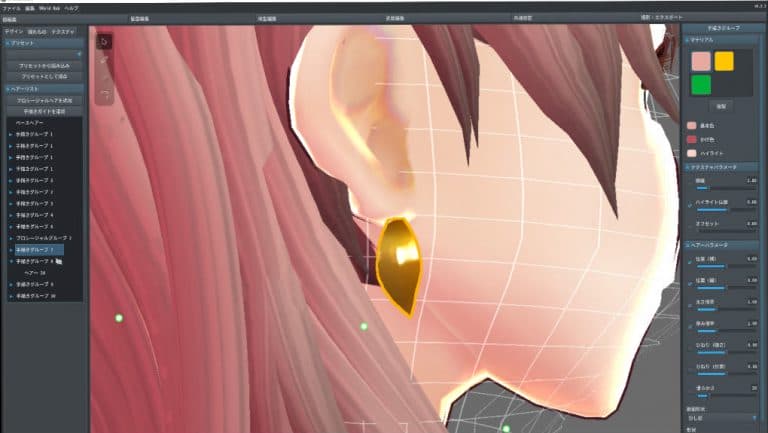
ヘアーをコピーして反転させることで両耳に配置することができます。
さらに一回り小さいヘアーを元のヘアーの中に作り、ヘアーのテクスチャパラメーターのオフセットの値を0にします。

最後にマテリアルから複製ボタンで新しいマテリアルを作り、色を変えればお手軽イアリングの完成です。
VRoid Studioの髪編集機能は使えば使うほど表現の幅が広がるので是非皆さんどんどんキャラクターを作りましょう!
補足: 今回の記事で使用した VRoid Studio のバージョンはv0.5.4です。

















